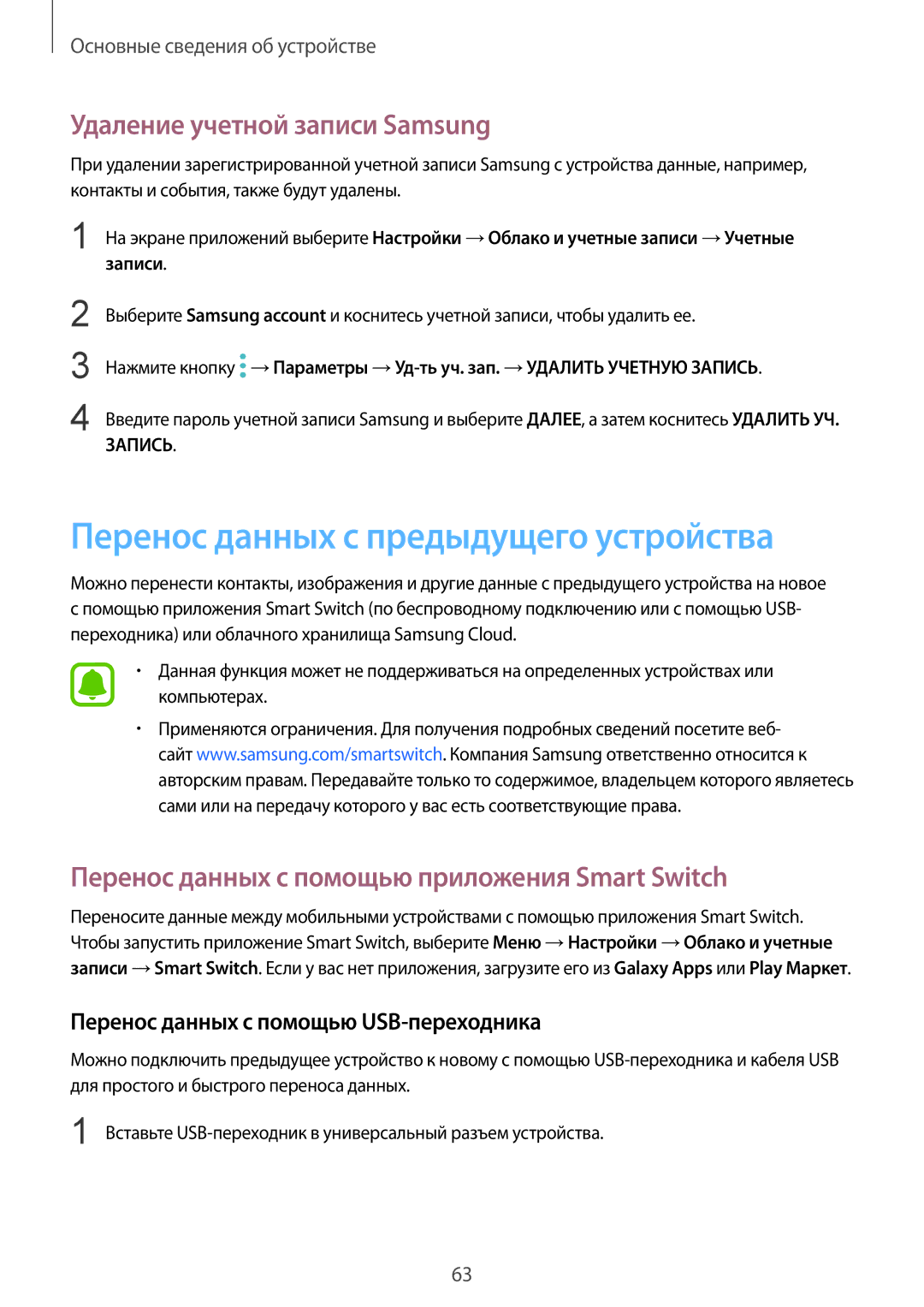Основные сведения об устройстве
Удаление учетной записи Samsung
При удалении зарегистрированной учетной записи Samsung с устройства данные, например, контакты и события, также будут удалены.
1 | На экране приложений выберите Настройки →Облако и учетные записи →Учетные |
| записи. |
2 | Выберите Samsung account и коснитесь учетной записи, чтобы удалить ее. |
3 | Нажмите кнопку →Параметры |
4 | Введите пароль учетной записи Samsung и выберите ДАЛЕЕ, а затем коснитесь УДАЛИТЬ УЧ. |
| ЗАПИСЬ. |
Перенос данных с предыдущего устройства
Можно перенести контакты, изображения и другие данные с предыдущего устройства на новое
спомощью приложения Smart Switch (по беспроводному подключению или с помощью USB- переходника) или облачного хранилища Samsung Cloud.
•Данная функция может не поддерживаться на определенных устройствах или компьютерах.
•Применяются ограничения. Для получения подробных сведений посетите веб- сайт www.samsung.com/smartswitch. Компания Samsung ответственно относится к авторским правам. Передавайте только то содержимое, владельцем которого являетесь сами или на передачу которого у вас есть соответствующие права.
Перенос данных с помощью приложения Smart Switch
Переносите данные между мобильными устройствами с помощью приложения Smart Switch. Чтобы запустить приложение Smart Switch, выберите Меню →Настройки →Облако и учетные записи →Smart Switch. Если у вас нет приложения, загрузите его из Galaxy Apps или Play Маркет.
Перенос данных с помощью USB-переходника
Можно подключить предыдущее устройство к новому с помощью
1 Вставьте
63